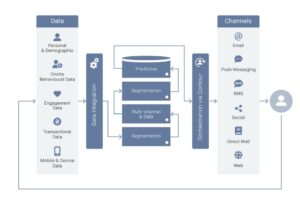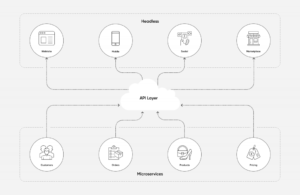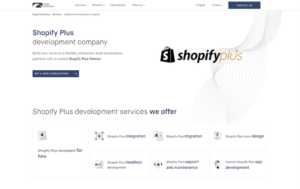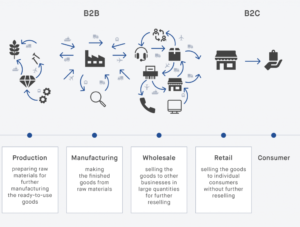نحوه وارد کردن محصولات در مجنتو: راهنمای گام به گام
بنابراین، شما باید انبوهی از جعبه ها را به مکان دیگری منتقل کنید. می توانید آنها را یکی یکی حمل کنید یا از کامیون برای حمل آنها به مکان مناسب استفاده کنید. کدام گزینه را انتخاب خواهید کرد؟
این جعبه ها چگونه با وب سایت تجارت الکترونیک شما ارتباط دارند؟ کاملاً به معنای واقعی کلمه: اگر میخواهید مجنتو را وادار کنید محصولاتی را به ویترین فروشگاه خود وارد کنید، راه بهتری برای انجام این کار از اضافه کردن آنها در یک زمان وجود دارد. به خصوص اگر اقلام زیادی در انبار دارید و می خواهید پس از وارد کردن به درستی نمایش داده شوند. یک خطای کوچک در طول فرآیند می تواند به ضرر شما مشتریان باشد.
برای جلوگیری از هرگونه مشکل احتمالی، این راهنمای جامع را در مورد نحوه اجرای سریع و روان واردات محصول مجنتو بررسی کنید.
نحوه وارد کردن محصولات در مجنتو 2
برای آپلود خودکار کاتالوگ محصول باید چند مرحله را دنبال کنید. بیایید هر یک از آنها را بررسی کنیم.
1. وارد پنل مدیریت شوید
قبل از شروع آپلود محصولات خود، باید داده ها را آماده کنید. برای انجام این کار، به پنل مدیریت خود بروید و اعتبار خود را وارد کنید:
پس از آن ، انتخاب کنید سیستم → انتقال داده → واردات.
2. فایل CSV را آماده کنید
قبل از وارد کردن، باید یک فایل CSV با اطلاعات محصول خود ایجاد کنید. اگر مطمئن نیستید که فایل نهایی چگونه باید باشد، ابتدا نمونه CSV محصولات وارداتی Magento را دانلود کنید. را کلیک کنید دانلود فایل نمونه و بازش کن:
در اینجا ممکن است فایل شما شبیه به آن باشد:
ساختار و قالب بندی نمونه را با فایل CSV که قرار است آپلود کنید مقایسه کنید تا هرگونه خطای احتمالی برطرف شود.
توجه داشته باشید! فایل CSV را دوباره بررسی کنید تا مطمئن شوید همه چیز در جای درست خود قرار دارد. این به جلوگیری از هرگونه مشکل احتمالی در هنگام واردات کمک می کند.
در برخی موارد، ممکن است نیاز داشته باشید بهینه سازی تصاویر، به خصوص اگر تعداد زیادی از آنها وجود داشته باشد و در پوشه /media/import ذخیره نشده باشند.
در نهایت، توضیحات محصول را بررسی کنید و سعی کنید آنها را به 255 کاراکتر کاهش دهید.
3. انتقال داده ها
بنابراین، فایل CSV شما اوکی است و می توانید وارد خود شوید. برای شروع، انتخاب کنید محصولات در نوع شخص رشته:
مطمئن شوید که حجم فایلی که میخواهید وارد کنید از 2 مگابایت تجاوز نکند:
همچنین بررسی کنید که آیا تصاویر در مکان مناسب قرار دارند یا خیر. در صورتی که آنها را در یک پوشه جداگانه در یک سرور خارجی ذخیره می کنید، URL کامل را به آن ارائه دهید.
4. رفتار واردات را انتخاب کنید
شما می توانید از سه روش واردات محصولات را انتخاب کنید:
- افزودن/به روز رسانی با استفاده از این گزینه، میتوانید پایگاه داده قدیمی خود را با دادههای جدید گسترش دهید و همچنین هر نوع فیلد را بهجز SKU بهروزرسانی کنید. علاوه بر این، Magento بهطور خودکار کلاسهای مالیاتی، دستههای محصول و SKUهای جدیدی ایجاد میکند، اگر آنها را در فایل CSV مشخص کنید.
- جایگزین کردن. این سناریو به شما امکان می دهد تا داده های محصول را بازنویسی کنید. اگر به این سمت بروید، توجه کامل شما را می طلبد، زیرا داده های موجود حذف خواهند شد.
- حذف. با استفاده از این قابلیت، در صورتی که موجودیت های منطبقی در فایل import وجود داشته باشد، می توانید موجودیت های فعلی را در پایگاه داده خود حذف کنید.
در اینجا، همچنین میتوانید نحوه برخورد Magento با خطاها را در صورت وجود انتخاب کنید:
- توقف روی خطا، که واردات را ناگهانی خواهد کرد.
- رد شدن از ورودی های خطا، زمانی که مجنتو به وارد کردن داده ها ادامه می دهد.
شما می توانید تعداد خطاها را در هر مورد تعیین کنید و سیستم پس از رسیدن به حد مجاز، اقدام لازم را انجام می دهد.
5. فایل Import را مشخص کنید
بعد، می توانید فایل را برای واردات آپلود کنید. برای انجام این کار؛ این موارد را دنبال کنید:
- رفتن به پرونده برای وارد کردن بخش.
- رسانه ها و مطبوعات انتخاب فایل فایل CSV خود را انتخاب کرده و کلیک کنید باز کن.
اگر فایل وارداتی شما حاوی هر تصویری است، مسیر سرور محلی یا خارجی برای بازیابی آنها را مشخص کنید:
6. داده ها را بررسی کرده و وارد کردن را تمام کنید
بعد، روی داده ها را بررسی کنید را فشار دهید در گوشه سمت راست بالا برای تأیید اعتبار داده های خود را.
اگر خطایی وجود نداشته باشد یا تعداد آنها از تعداد خطاهای مجاز بیشتر نباشد، میتوانید فایل CSV خود را وارد کنید. برای انجام این کار، دکمه را فشار دهید وارد كردن دکمه:
در صورت بروز هرگونه خطایی در حین واردات، مشکل را برطرف کرده و یک بار دیگر فایل را وارد کنید.
اگر آن را انتخاب کرده اید، همیشه می توانید داده هایی را که آپلود می کنید دوباره بررسی کنید توقف روی خطا گزینه در رفتار واردات.
پس از پایان واردات، اعلانی در مورد آن دریافت خواهید کرد:
7. مشاهده تاریخچه واردات
وقتی کارتان تمام شد، میتوانید رکوردی را با سابقه فرآیند واردات خود بررسی کنید. این جدول شامل تمام اقدامات مربوط به واردات است تا بتوانید آنها را ردیابی کنید. برای مرور تاریخچه به ادامه مطلب بروید سیستم → انتقال داده → تاریخچه واردات:
مراقب این خطاهای رایج اعتبارسنجی وارد کردن Magento 2 باشید
اکنون که میدانید چگونه محصولات را در مجنتو 2 آپلود انبوه کنید، بیایید به گستردهترین خطاهایی که ممکن است در حین واردات با آنها مواجه شوید، بپردازیم. برخی از آنها ممکن است به تنهایی حل شوند و برخی ممکن است نیاز به کمک خارجی داشته باشند ممیزی فروشگاه مجنتو.
دید نادرست
مشکل ممکن است از مقادیر نامعتبر ارائه شده در فیلد دید ناشی شود.
چه کاری می توانید انجام دهید؟ برای حذف آن، توصیه می کنیم از مقادیر متنی معمولی Magento استفاده کنید.
جداکننده یا قالب نامعتبر است
این ممکن است زمانی اتفاق بیفتد که جداکنندههای موجود در فایل وارداتی شما با پیکربندی واردات مطابقت نداشته باشند.
چه کاری می توانید انجام دهید؟ برای حل این مشکل، فایل CSV خود را بررسی کنید و جداکنندههای کپی پیست را به تنظیمات واردات خود اضافه کنید.
تعداد فیلدهای مختلف و اطلاعات محصول
اگر فایل CSV به درستی پردازش نشده باشد، می تواند منجر به چنین خطایی شود.
چه کاری می توانید انجام دهید؟ برای رفع مشکل باید فایل اولیه را مرور کنید و جداکننده یا دو نقل قول اضافه کنید.
نوع محصول نامعتبر است
این به معنای نوع محصول فیلد حاوی مقادیر نامعتبر است.
چه کاری می توانید انجام دهید؟ یک راه ممکن، بررسی فایل CSV یا نصب یک ماژول شخص ثالث است که محصولات لازم را شناسایی و اضافه می کند.
مقدار نادرست فیلدهای انتخابی
دلیل این موضوع ممکن است در مقادیر مشخصه های مختلف نهفته باشد.
چه کاری می توانید انجام دهید؟ برای رفع آن، فایل CSV خود را دوباره بررسی کنید و این مقادیر را با مقادیر موجود مقایسه کنید فروشگاه ها → ویژگی ها → محصول. اگر مشکل ادامه داشت، ممکن است دلایل دیگری برای آن وجود داشته باشد و ممکن است لازم باشد با توسعه دهندگان حرفه ای Magento مشورت کنید.
بسته بندی آن را
همانطور که می بینید، اجرای واردات محصول مجنتو علم موشکی نیست. تنها کاری که باید انجام دهید این است که مراحل این راهنما را دنبال کنید و زمان کافی را به مرحله آماده سازی اختصاص دهید.
چرا اینقدر مطمئنیم؟ در اینجا، در Elogic، چندین بار واردات محصول را انجام دادهایم، و خوشحالیم که بینش خود را با شما به اشتراک میگذاریم. مطالعات موردی. با این حال، اگر هنوز برخی از سوالات بی پاسخ دارید، می توانید آنها را در بخش نظرات در زیر بنویسید.
- "
- &
- عمل
- مدیر سایت
- معرفی
- خودکار
- موارد
- نظرات
- مشترک
- ادامه دادن
- مجوزها و اعتبارات
- جاری
- مشتریان
- داده ها
- پایگاه داده
- توسعه دهندگان
- تجارت الکترونیک
- گسترش
- زمینه
- نام خانوادگی
- رفع
- به دنبال
- قالب
- کامل
- راهنمایی
- اینجا کلیک نمایید
- تاریخ
- چگونه
- چگونه
- HTTPS
- شناسایی
- واردات
- اطلاعات
- بینش
- مسائل
- IT
- بزرگ
- محلی
- محل
- مسابقه
- حرکت
- اخطار
- باز کن
- گزینه
- دیگر
- فشار
- محصول
- محصولات
- دلایل
- كاهش دادن
- نتایج
- این فایل نقد می نویسید:
- دویدن
- در حال اجرا
- علم
- تنظیم
- محیط
- اشتراک گذاری
- اندازه
- So
- صحنه
- شروع
- موجودی
- opbevare
- سیستم
- مالیات
- زمان
- مسیر
- حمل و نقل
- کامیون
- بروزرسانی
- ارزش
- چشم انداز
- دید
- سایت اینترنتی